最终效果

1、绘制之前先来了解一下花朵的构造,花瓣部分是逐层叠加的,而且花朵是对称的,我们只需要完成一半,另一半直接复制即可,需要完成的部分如下图。

<图1>
2、新建一个800 * 600像素的文档,背景填充黑色。新建一个组,在组里新建一个图层,用钢笔勾出最万层的花瓣选区,填充蓝色:#19049B,效果如下图。
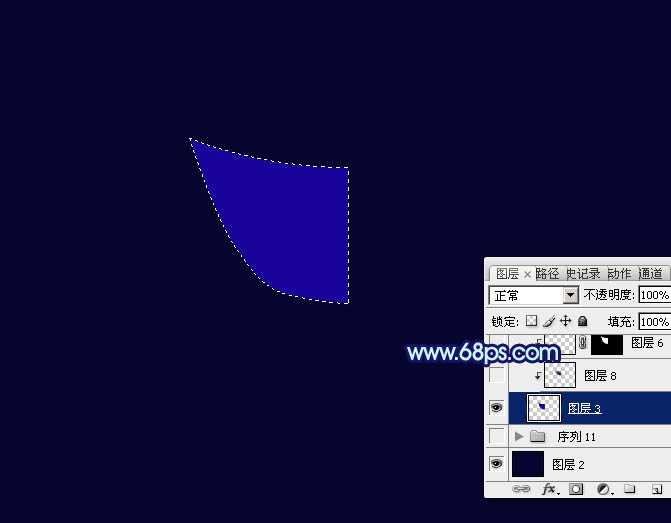
<图2>
3、新建一个图层,按Ctrl + Alt + G 创建剪切图层,用钢笔勾出下图所示的选区,按Ctrl + Alt + D 羽化10个像素后填充黑色。
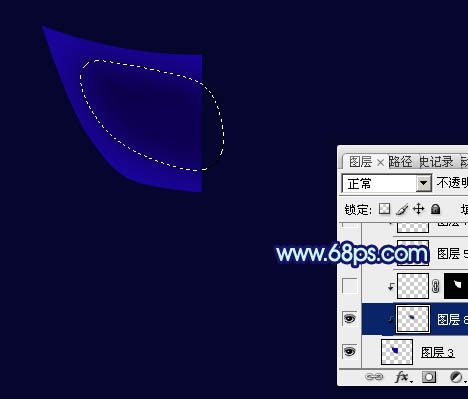
<图3>
4、新建一个剪切图层,用钢笔勾出下图所示的选区,把前景颜色设置为淡蓝色:#8DBFFF,用透明度为10%的画笔把选区右边部分涂上淡淡的蓝色,如下图。

<图4>
5、新建一个剪切图层,用钢笔勾出下图所示的选区,按Ctrl + Alt + D 羽化1个像素后填充淡蓝色:#8CBEFE,作为边缘的高光,边缘部分可以用减淡,加深工具调整明暗。
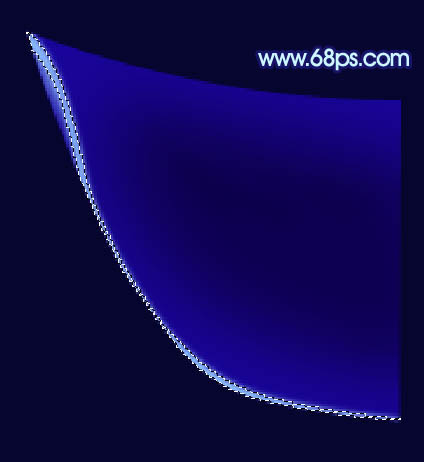
<图5>
6、新建一个剪切图层,用钢笔勾出顶部边缘高光部分的选区,羽化一个像素后填充同上的淡蓝色,局部再调整一下明暗,效果如图7。

<图6>

<图7>
7、新建一个组,在组里新建一个图层,用钢笔勾出第二片花瓣的选区,填充蓝色:#201DE7,如下图。

<图8>
8、用钢笔工具勾出图9所示的选区,羽化15个像素后按Delete 删除中间部分,再把图层不透明度改为:60%,效果如图10。
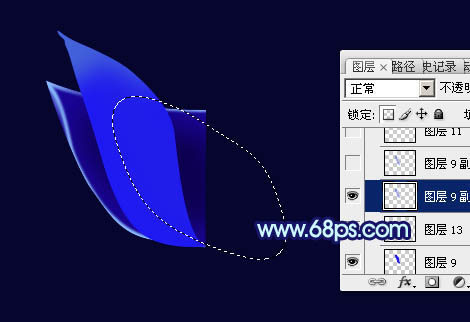
<图9>

<图10>
9、同上的方法用钢笔勾出边缘高光部分,填充淡蓝色,如图11,12。

<图11>

<图12>
10、新建一个图层,用钢笔勾出图13所示的选区,把前景颜色设置为蓝色,用透明度较低的画笔把顶部涂上淡淡的蓝色。
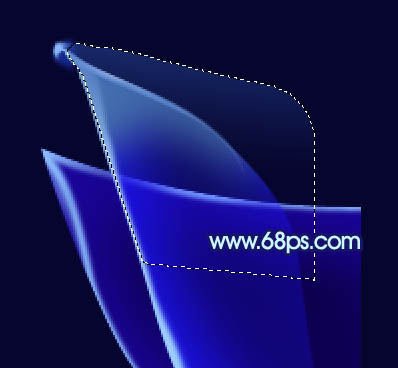
<图13>
11、同上的方法制作顶部透明度稍低的高光,效果如下图。

<图14>
上一页12 下一页 阅读全文

1、绘制之前先来了解一下花朵的构造,花瓣部分是逐层叠加的,而且花朵是对称的,我们只需要完成一半,另一半直接复制即可,需要完成的部分如下图。

<图1>
2、新建一个800 * 600像素的文档,背景填充黑色。新建一个组,在组里新建一个图层,用钢笔勾出最万层的花瓣选区,填充蓝色:#19049B,效果如下图。
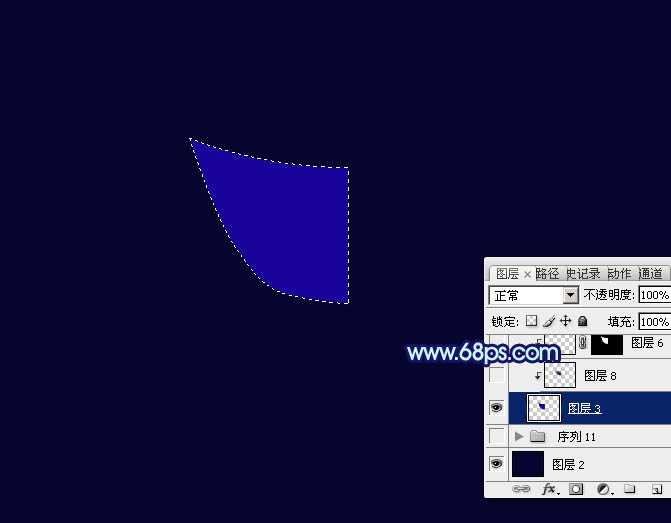
<图2>
3、新建一个图层,按Ctrl + Alt + G 创建剪切图层,用钢笔勾出下图所示的选区,按Ctrl + Alt + D 羽化10个像素后填充黑色。
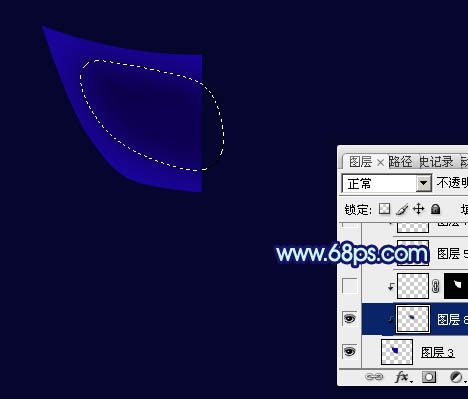
<图3>
4、新建一个剪切图层,用钢笔勾出下图所示的选区,把前景颜色设置为淡蓝色:#8DBFFF,用透明度为10%的画笔把选区右边部分涂上淡淡的蓝色,如下图。

<图4>
5、新建一个剪切图层,用钢笔勾出下图所示的选区,按Ctrl + Alt + D 羽化1个像素后填充淡蓝色:#8CBEFE,作为边缘的高光,边缘部分可以用减淡,加深工具调整明暗。
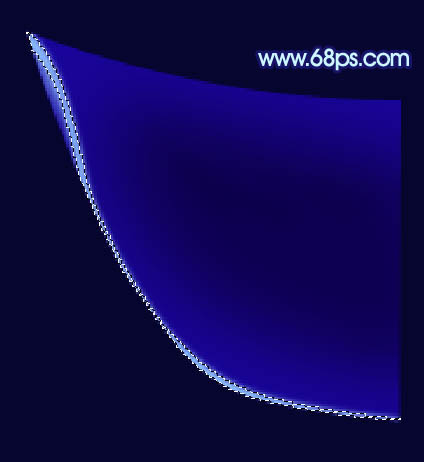
<图5>
6、新建一个剪切图层,用钢笔勾出顶部边缘高光部分的选区,羽化一个像素后填充同上的淡蓝色,局部再调整一下明暗,效果如图7。

<图6>

<图7>
7、新建一个组,在组里新建一个图层,用钢笔勾出第二片花瓣的选区,填充蓝色:#201DE7,如下图。

<图8>
8、用钢笔工具勾出图9所示的选区,羽化15个像素后按Delete 删除中间部分,再把图层不透明度改为:60%,效果如图10。
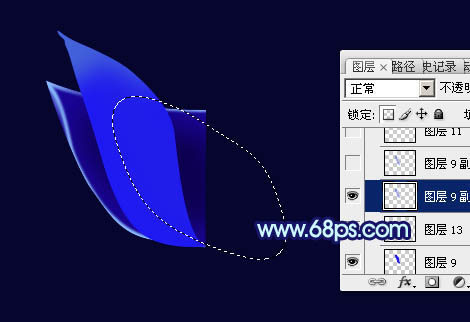
<图9>

<图10>
9、同上的方法用钢笔勾出边缘高光部分,填充淡蓝色,如图11,12。

<图11>

<图12>
10、新建一个图层,用钢笔勾出图13所示的选区,把前景颜色设置为蓝色,用透明度较低的画笔把顶部涂上淡淡的蓝色。
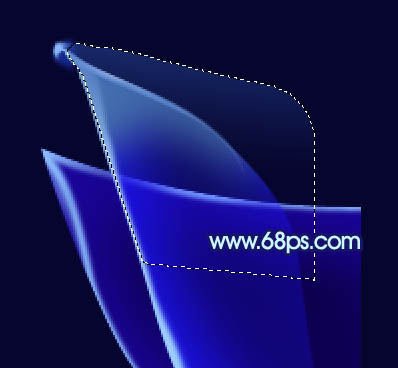
<图13>
11、同上的方法制作顶部透明度稍低的高光,效果如下图。

<图14>
上一页12 下一页 阅读全文
标签:
蓝色,光束,玫瑰花朵
免责声明:本站文章均来自网站采集或用户投稿,网站不提供任何软件下载或自行开发的软件!
如有用户或公司发现本站内容信息存在侵权行为,请邮件告知! 858582#qq.com
桃源资源网 Design By www.nqtax.com
暂无“Photoshop打造出梦幻的蓝色光束玫瑰花朵”评论...
稳了!魔兽国服回归的3条重磅消息!官宣时间再确认!
昨天有一位朋友在大神群里分享,自己亚服账号被封号之后居然弹出了国服的封号信息对话框。
这里面让他访问的是一个国服的战网网址,com.cn和后面的zh都非常明白地表明这就是国服战网。
而他在复制这个网址并且进行登录之后,确实是网易的网址,也就是我们熟悉的停服之后国服发布的暴雪游戏产品运营到期开放退款的说明。这是一件比较奇怪的事情,因为以前都没有出现这样的情况,现在突然提示跳转到国服战网的网址,是不是说明了简体中文客户端已经开始进行更新了呢?
